Win7平板电脑重装系统教程(详细指南帮助您重新安装系统,让平板电脑焕然一新)
随着时间的推移和使用频率的增加,Win7平板电脑可能会变得越来越慢,出现各种问题,甚至无法正常运行。这时候,重新安装系统是一个解决办法。本文将为您提供Win7平板电脑重装系统的详细教程,帮助您轻松完成操作,让您的平板电脑焕然一新。
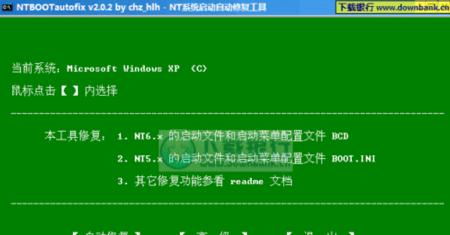
1.确认备份重要数据
在开始重装系统之前,请确保您已经备份了平板电脑中重要的文件和数据,以免丢失。

2.下载Win7镜像文件
从官方网站或可信的第三方网站下载Win7的镜像文件,并保存到可访问的位置。
3.制作启动盘
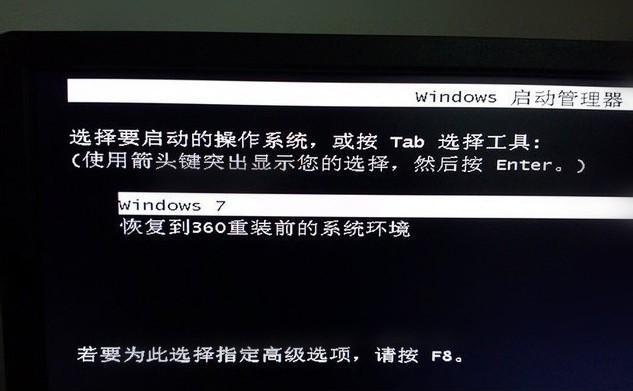
使用USB启动盘制作工具,将下载的Win7镜像文件制作成可启动的U盘安装盘。
4.进入BIOS设置
重启平板电脑,在开机画面出现时按下相应键(通常是Delete或F2)进入BIOS设置界面。
5.设置启动选项
在BIOS设置界面中,找到“Boot”选项,将启动顺序调整为先从USB设备启动。
6.保存设置并重启
保存修改的BIOS设置,然后重启平板电脑,确保U盘已插入。
7.进入安装界面
平板电脑重启后会自动从U盘启动,进入Win7安装界面。
8.选择语言和区域
在安装界面中,选择您希望使用的语言和区域,并点击“下一步”。
9.点击“安装现在”
在安装界面中,点击“安装现在”按钮开始系统安装过程。
10.接受许可协议
阅读并接受许可协议,然后点击“下一步”。
11.选择安装类型
在安装界面中,选择“自定义(高级)”安装类型,以便能够对硬盘进行格式化。
12.格式化硬盘
选择要安装系统的硬盘分区,点击“格式化”按钮,清除原有数据。
13.安装系统
选择已格式化的硬盘分区,点击“下一步”开始系统安装。
14.完成系统设置
根据提示进行系统设置,包括选择计算机名称、用户名和密码等信息。
15.安装驱动和软件
完成系统安装后,根据需要安装相应的驱动和软件,以保证平板电脑的正常运行。
通过本文的详细教程,您应该已经了解了Win7平板电脑重装系统的步骤和注意事项。在操作过程中,请务必备份重要数据,谨慎进行操作,以免出现意外情况。通过重新安装系统,您的平板电脑将焕然一新,恢复流畅的运行。













